În Mac OS elibera spațiu pe hard disk
Deși producătorii de hard disk oferă roți în mod constant mai mult și mai mult volum, dar creșterea bibliotecilor merge chiar mai repede. Prin urmare, pentru mulți utilizatori în ceea ce privește eliberarea de spațiu suplimentar pe disc încă relevantă. In acest articol vom arăta cum puteți elibera câțiva gigaocteți de spațiu pe disc prin eliminarea datelor pe care niciodată nu roți polzuetes.Zhestkie care apar pe piață, devin din ce în ce mai mult în termeni de volum, dar încă mai există o tendință, în conformitate cu că spațiul nu este suficient. Acest fenomen nu este nou. Suntem familiarizați cu toate situațiile în care, imediat după achiziționarea unui nou hard disk a fost considerat atât de mult acum, atunci vom avea o mulțime de spațiu pe disc. După ce, la un moment dat în cele mai vechi timpuri, când capacitatea hard disk de 4 GB a fost considerat un lux, am instalat această unitate pe computerul de unul dintre prietenii mei. El a crezut că mai întâi Overkill, dar o săptămână mai târziu a constatat că în lume există un astfel de lucru ca un peer-to-peer, și a vrut să cumpere altul de același disc.
În ceea ce privește Mac, vestea bună este că puteți elibera hard disk gigaocteți de spațiu suplimentar prin eliminarea datelor pe care nu le utilizați și, după toate probabilitățile, nu va utiliza niciodată. De exemplu, puteți examina conținutul dosarelor de aplicații, căutați în dosarul Resurse și șterge fișiere .lproj pentru susținerea limbilor străine pe care nu știu, nu vor să învețe și nu intenționează să le folosească. Cu toate acestea, este - un proces foarte laborios (Figura 3.37.). În schimb, vă poate da o indicație de Mac OS X, nu instalați fișierele de suport pentru limbile care nu sunt necesare, selectarea în timpul instalării opțiunea Instalare personalizată (o idee mare). Dar există, de asemenea, probabilitatea ca le-ați transferat la setările computerului la un Mac anterior sau a primit un nou calculator cu o copie preinstalată Mac OS X.
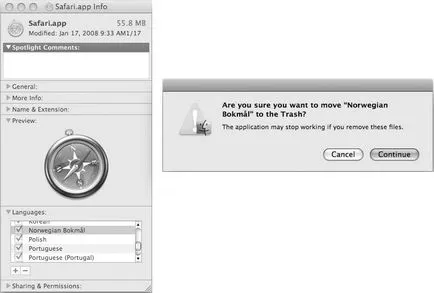
Dacă doriți să eliminați manual fișierele de limbă care nu sunt necesare, în acest scop, este convenabil să se utilizeze Get meniul Info. Pentru a accesa acest meniu, treceți peste o aplicație, efectuați un clic dreapta și din meniul pop-up, selectați comanda Get Info. Extindeți panoul de limbi de tip pop-fereastra (fig. 3.37). Vi se va cere să confirmați operațiunea în curs de desfășurare, și trebuie să se țină seama de faptul că fișierele vor fi șterse definitiv. După cum sa menționat deja, îndepărtarea manuală a stabilit fișierele de suport limbă din Mac OS X - este o operație consumatoare de timp. Cu toate acestea, această abordare poate fi foarte mare succes, dacă doriți doar să eliminați fișierele de limbă redundante pentru una sau mai multe aplicații nou instalate.
A se vedea, de asemenea: Cum de a dezactiva aplicația Finder
În funcție de limba pe care o preferați, de fișiere care nu sunt necesare .lproj pot varia. .lproj singur dosar, care nu ar trebui să fie eliminată vreodată - dosarul, acesta English.lproj. Nu ar trebui să fie eliminate în nici un caz și motivul pentru care acest lucru este simplu - restul .lproj dosar, oferind suport pentru limbile în care comunică și de lucru, de multe ori conțin legături către directorul English.lproj. Acesta este motivul pentru care eliminarea dosarului English.lproj va determina ca aplicațiile dvs. se va opri funcționarea.
Desigur, fișierele de suport limba - acest lucru nu este singurele date care ocupă o cantitate mare de spațiu pe disc pe Mac. Naprmer, The iPhoto păstrează statele anterioare fișiere editabile, și, în funcție de modul activ pe care îl editați fotografii, volumul acestor fișiere pot realiza foarte impresionante (nu spun - epic) volume. În cele din urmă, atunci când instalați Mac OS X instalează driverele pentru aproape toate imprimantele existente. Deși prin ele însele aceste fișiere sunt mici, dar luate împreună, ele iau, de asemenea, o cantitate destul de mare de spațiu pe disc.
Eliminați fișierele suport de limbă neutilizate
Desigur, fișiere lingvistice inutile, aveți posibilitatea să eliminați și să utilizați linia de comandă, dar procesul necesită experiență și competențe și, în plus, există întotdeauna riscul de a face o greșeală. Prin urmare, este mult mai bine să încredințeze sarcina programului specializat. Cu această sarcină face față cu succes aplicație monolingve, pe care îl puteți descărca de pe site-ul nostru. Instalarea programului se efectuează ca de obicei.
Rularea aplicației, selectați limbile pe care doriți să le eliminați - nu uita, în același timp, că eliminarea limbii engleze, chiar dacă nu le utilizați și - aceasta este o idee foarte proastă, pentru că fișierele de suport de limba engleza depinde de toate celelalte fișiere .lproj. Când ați terminat, faceți clic pe butonul Eliminare (fig. 3.38). cerere multilingvă va afișa un avertisment despre pericolele posibile ale acestei operațiuni, și vă va solicita să introduceți o parolă. După ce confirmați acțiunea, monolingve va căuta în întregul hard disk și elimină toate fișierele de limbă pe care nu aveți nevoie, de curățare toate urmele de prezența lor pe disc, și apoi vă spune cât de mult spațiu pe disc a fost eliberat ca urmare a acestei operațiuni, .
A se vedea, de asemenea: Cum de a determina ce versiune de Mac OS X pe care o face
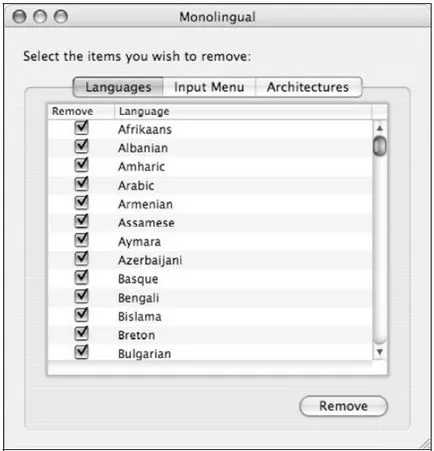
Destul de probabil, doriți să eliberați spațiu suplimentar pe disc prin ștergerea fișierelor care nu sunt necesare pentru a machetele de tastatură. Pentru a face acest lucru trebuie să mergeți la fila aplicația monolingve de intrare Meniu, dar în acest caz, economiile vor fi destul de substanțiale (în cazul meu - 24 MB), astfel încât, în opinia mea, „joc au fost pur și simplu nu merita lumânare.“
Aici sunt în așteptare pentru o mai ispită - pentru a salva un mic spațiu pe disc prin ștergerea componentelor arhitecturale inutile pe arhitectura tab (a se vedea figura 3.38 ..). Sfatul meu - nu o fac. Chiar dacă lucrați cu cel mai nou procesor Mac cu procesor Intel și cred că componentele arhitecturale PowerPC nu aveți nevoie, puteți face greșeli. Faptul este că îndepărtarea componentelor PowerPC va duce la incapacitatea de a utiliza Rosetta (și orice altă aplicație non-generic). Poate cândva în viitor, va trebui să lucreze cu aceste aplicații, și asta e atunci când ești într-adevăr regreta decizia sa erupții cutanate.
A scăpa de driverele inutile de imprimantă
Scoaterea drivere de imprimantă - este un alt mod de a elibera spațiu pe disc. Într-o instalare tipică de drivere de imprimantă Mac OS X Leopard fișierele ocupă mai mult de 1 GB. Este șansele suficiente pe care le va utiliza în mod constant doar o imprimantă, și, prin urmare, alți conducători auto vor doar balast. fișierele driverului de imprimantă sunt localizate în / Library / Printers.
metodă eficientă, dar potențial nesigur este de a șterge toate driverele de imprimantă (Fig. 3.39), și apoi vizitați site-ul web al producătorului imprimantei și descărcați driverul necesar de acolo. Această metodă este mai rapidă decât cea anterioară, și, în plus, există posibilitatea ca șoferul, deoarece instalarea acestuia a fost actualizat. Desigur, dacă nu ați instalat niciun driver (cu alte cuvinte, în cazul în care suportul imprimantei este construit în Mac OS X) - aveți nevoie pentru a efectua operațiunea cu precauție și eliminați drivere numai acele imprimante pe care le sunt garantate nu veți utiliza.
Citiți, de asemenea, pe Mac OS pentru a crea o unitate flash USB bootabil pentru recuperare în caz de dezastru
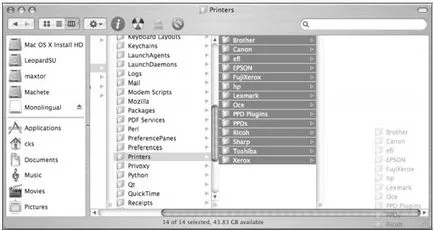
Problema nu a creat fotografiile în sine, dar iPhoto păstrează versiunile anterioare ale imaginilor, astfel încât utilizatorul poate apoi, dacă este necesar, anulați modificările efectuate în procesul de editare. De exemplu, dacă decupați fotografia, iPhoto este nu numai salvează fișierul, rezultat, complet dar versiunea sa originală. Cu toate că această funcție este cu adevărat necesar și rolul său este dificil de a supraestima, aceasta duce la o umplere rapidă a hard disk. Personal nu am minte că nu are și este destul de dispus să-i sacrifice câțiva gigaocteți de spațiu pe disc. Dar, probabil, în cazul în care dumneavoastră nu este. Dacă sunteți sigur că versiunile originale ale fotografiilor nu a fost niciodată nu aveți nevoie, puteți obține cu ușurință scăpa de ele. Tot ceea ce este nevoie - un studiu atent de dosare și ștergeți toate fișierele care nu sunt necesare.
Rețineți că, după ce ștergeți un fișier, nu puteți anula efectele de editare fotografii corespunzătoare.
Dacă sunteți destul de mulțumit cu starea actuală a fotografiilor din biblioteca iPhoto, puteți elimina cu ușurință versiunea lor originală. Pentru a face acest lucru, du-te în dosarul / Users / username / imaginile / iPhoto Library / modificat (fig. 3.40) și se îndepărtează conținutul acestui dosar. Volumul de spațiu eliberat depinde în întregime de cât de des editați fotografii cu iPhoto.
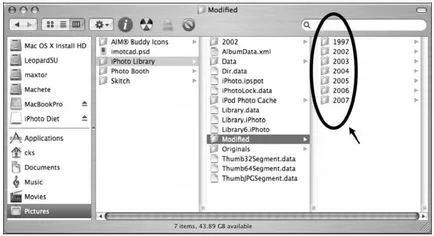
Abilitatea de a elibera cantități suplimentare de spațiu pe disc pe Mac, există nenumărate. Cu toate acestea, sfaturile prezentate în acest articol, de regulă, poate atinge obiectivele dorite, fără a afecta funcționalitatea sistemului.